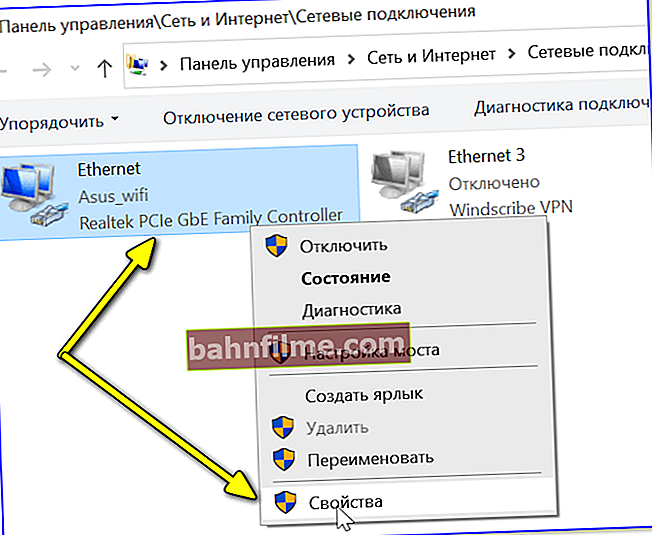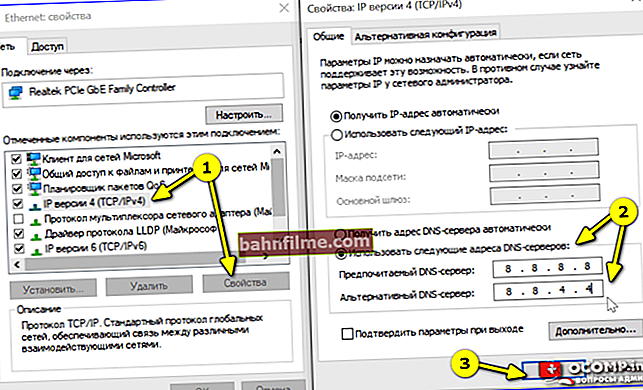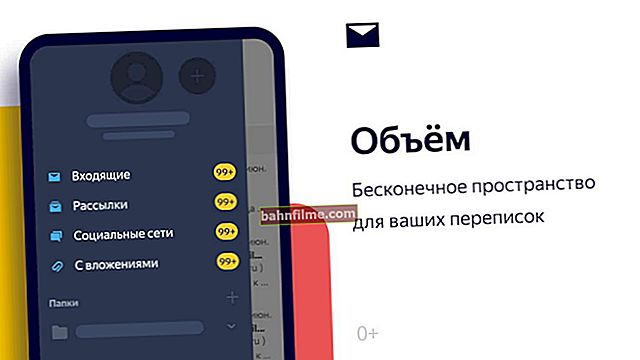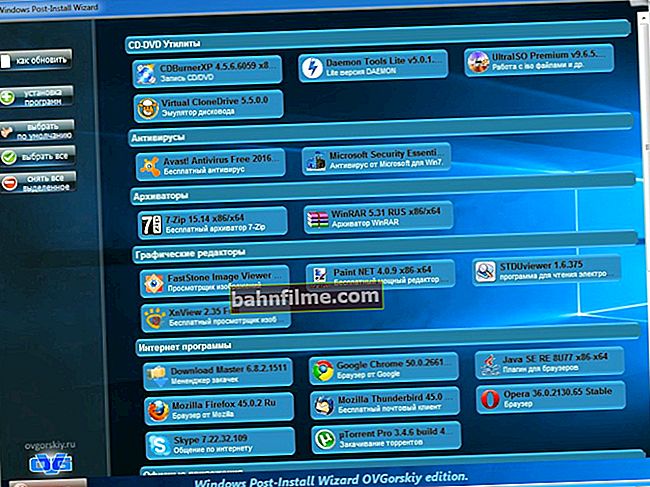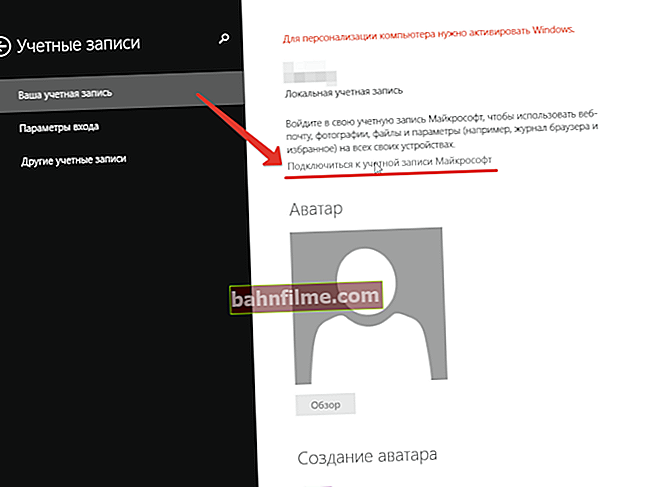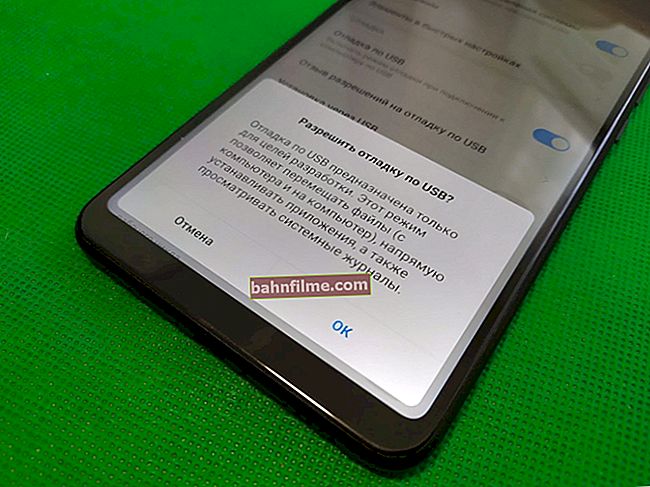مرحبا.
مرحبا.
يمكن أن يظهر هذا الخطأ فجأة عند محاولة فتح موقع في متصفح (انظر مثاله في لقطة الشاشة أدناه 👇. بالمناسبة ، ينطبق هذا أيضًا على المواقع الكبيرة: YouTube و Yandex و Mail وما إلى ذلك).
ماذا يعني: أن متصفحك لا يمكنه الاتصال بالموقع ، لأن كانت هناك مشكلة مع 👉 DNS (يصف الرابط بالتفصيل كيف "يعمل كل شيء").
يحدث هذا غالبًا بسبب التشغيل غير الصحيح لمزود الإنترنت الخاص بك ، أو عندما تحاول الوصول إلى موقع ويب (مجال) غير موجود. ومع ذلك ، هناك أسباب أخرى ...
أدناه في الملاحظة ، سأقدم بعض النقاط المهمة التي يجب الانتباه إليها. بعد استعراضها واستكمالها ، هناك احتمال كبير بأنك ستصحح الخطأ (بالطبع ، إذا كان الموقع الذي تفتحه على قيد الحياة ...). 👌
*

مثال على الخطأ "انتهى اختبار Dns nxdomain" (كما يبدو في Chrome)
*
كيف يمكنك محاولة إصلاح الخطأ
👉 الخطوة 1: افحص الأشياء "الشائعة"
وهكذا ، في البداية ، أوصي بالقيام بما يلي:
- إعادة تحميل كمبيوتر و جهاز التوجيه (المودم والأجهزة الأخرى التي تتصل من خلالها بالشبكة) ؛
- مسح ذاكرة التخزين المؤقت للمتصفح (عادةً ما يكفي الضغط على Ctrl + Shift + Del في نافذة المتصفح). ثم انتقل إلى الصفحة المطلوبة وانقر السيطرة + F5;
- إذا قبل الظهور. مشاكل الإضافات المثبتة والوظائف الإضافية للمتصفح - يُنصح بتعطيلها (حذف) ؛
- حاول فتح الموقع في متصفح Opera مع تمكين VPN ؛
- إذا تم تثبيت برنامج مكافحة فيروسات تابع لجهة خارجية (جدار حماية) - قم بتعطيله طوال مدة التشخيص ؛
- لن يكون من الضروري التحقق من عمل الموقع عن طريق فتحه على الهاتف (باستخدام الإنترنت عبر الهاتف المحمول).
*
👉 الخطوة 2: إعادة تعيين إعدادات الشبكة في Windows
إذا كان لديك Windows 10 ، فيمكنك إعادة تعيين إعدادات الشبكة من إعدادات النظام. تحتاج إلى فتح القسم "الشبكة والإنترنت / الحالة" . 👇

إعادة تعيين الشبكة في نظام التشغيل Windows 10
هناك أيضًا خيار أكثر عمومية - لهذا تحتاج إلى تشغيل 👉 سطر الأوامر كمسؤول.
بعد ذلك ، تحتاج إلى إدخال الأوامر الخضراء التالية بالتسلسل (وبعد كل اضغط على Enter):
- ipconfig / flushdns - سيقوم هذا الأمر بمسح ذاكرة التخزين المؤقت لـ DNS ؛
- ipconfig / تجديد - تجديد عنوان IP ؛
- netsh int ip set dns - تثبيت خوادم DNS جديدة ؛
- إعادة تعيين netsh winsock - إعادة تعيين إعدادات Winsock.
ملاحظة: يُنصح بإعادة تشغيل الكمبيوتر بعد ذلك.
*
👉 الخطوة 3: حاول تغيير DNS
جوهر المشكلة: عندما تحاول فتح موقع ويب ، يسأل الكمبيوتر أولاً خادم DNS "أين يوجد هذا المورد". الشخص الذي يجد عنوان IP الخاص به في قاعدة بياناته ، يرسله إلى الكمبيوتر ، ثم يقوم المتصفح بتنزيله ويعرضه لك.
بشكل افتراضي ، تُستخدم خوادم DNS الخاصة بالموفر عادةً في إعدادات الاتصال بالإنترنت. بالطبع ، فهي غير مستقرة (ومن الممكن أن تكون المشكلة قد نشأت بسبب تشغيلها غير الصحيح).
للاختبار والتشخيص - يمكنك محاولة تغيير DNS يدويًا. يتم ذلك بكل بساطة.
*
كيفية تغيير DNS:
- يدفع Win + R.و في النافذة "يركض" استخدم الأمر ncpa.cpl;

ncpa.cpl - عرض كافة اتصالات الشبكة
- فأنت بحاجة إلى فتح خصائص المحول من خلاله يمكنك الوصول إلى الإنترنت (👇) ؛
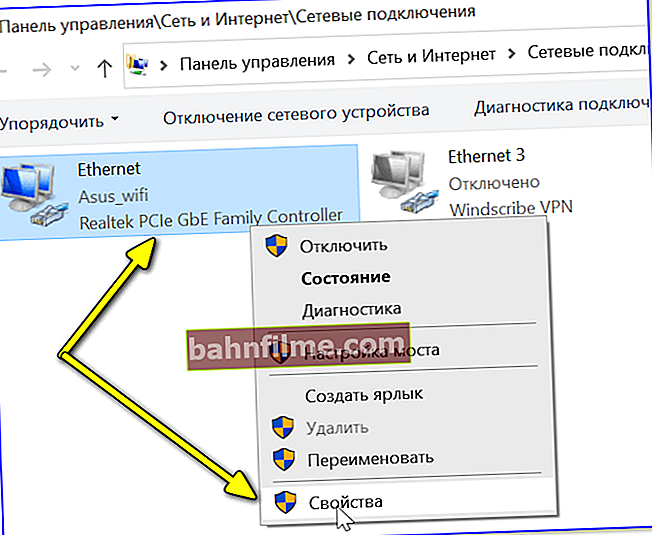
خصائص المحول
- ثم انتقل إلى خصائص البروتوكول "الإصدار 4 من IP" وتحديد DNS يدويًا: 8.8.8.8 و 8.8.4.4 (هذا هو DNS الخاص بـ Google ، ولكن يمكنك اختيار الآخرين).
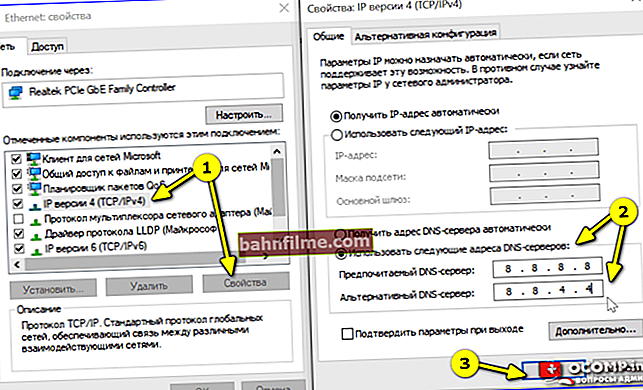
استخدم عناوين DNS التالية
- بعد هذا الإجراء - لا تنس مسح ذاكرة التخزين المؤقت للمتصفح!
*
👉 الخطوة 4: تحقق من خدمة عميل DNS
هناك خدمة واحدة (اسمها الدقيق هو "عميل DNS") يمكن أن تسبب الخطأ المعني. طبعا أنت بحاجة إلى التحقق مما إذا كان يعمل؟ .. 👀
للقيام بذلك ، انقر فوق Win + R.، وأدخل الأمر في النافذةservices.msc.
في النافذة التي تفتح ، من بين قائمة الخدمات ، تحتاج إلى البحث "عميل DNS" وافتحه. بعد التأكد من أن حالتها كانت "إجراء" وكان نوع بدء التشغيل في الوضع "تلقائيا" ... إذا لزم الأمر ، قم بتغيير هذه الإعدادات.

الخدمات - عميل DNS
*
👉 الخطوة 5: افحص جهاز الكمبيوتر الخاص بك بحثًا عن الفيروسات وبرامج الإعلانات المتسللة
حتى في إذا كان لديك برنامج مكافحة فيروسات حديث مثبت ، فهذا لا يعني أن نظامك لا يمكن أن يحتوي على برامج إعلانية وبرامج ضارة (ويمكن أن يؤثر ذلك غالبًا على تشغيل المتصفح / الشبكة)!
أوصي بشدة بتشغيل النظام باستخدام العروض الخاصة. الأدوات المساعدة: AdwCleaner (Malwarebytes Anti-Malware) ، AVZ. يتم تقديم أفضل طريقة للقيام بكل ذلك في إحدى ملاحظاتي السابقة (الرابط أدناه 👇).
👉 للمساعدة!
كيفية إزالة الفيروسات من جهاز كمبيوتر إذا كان برنامج مكافحة الفيروسات لا يراها - إرشادات خطوة بخطوة للمبتدئين

AdwCleaner: النافذة الرئيسية (زر لبدء مسح "المسح الآن")
*
👉 الخطوة 6: تحقق مما إذا كان لديك نقطة استعادة للتاريخ الذي كان يعمل فيه كل شيء بشكل طبيعي
حسنًا ، وربما التوصية الأخيرة: تحقق مما إذا كان نظام التشغيل Windows الخاص بك يحتوي على نقطة استعادة في الوقت الذي كان المتصفح يعمل فيه بشكل طبيعي. الوضع.
لعرض نقاط الاستعادة: انقر فوق Win + R.، في نافذة "تشغيل" ، الصق الأمرrstrui واضغط على Enter.

عرض قائمة نقاط التوقف - الأمر rstrui
بعد ذلك ، ستبدأ الأداة المساعدة المضمنة لاسترداد النظام (لا تؤثر على ملفات المستخدم ، ولكن قد تضطر إلى إعادة تثبيت بعض البرامج والألعاب وبرامج التشغيل). إذا كانت هناك فرصة للتراجع عن النظام - أوصي باغتنام الفرصة ...

اختيار نقطة لاسترجاع النظام
*
👉 للمساعدة!
كيفية العمل مع نقاط الاستعادة في Windows 10 - بعض الأمثلة للمبتدئين.
*
إذا تخلصت من الخطأ بطريقة مختلفة - أخبرني في التعليقات! (شكرا مقدما).
حظا سعيدا!
👋